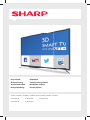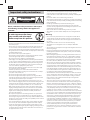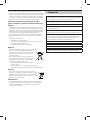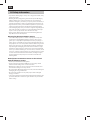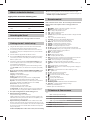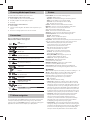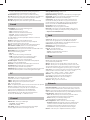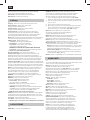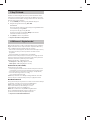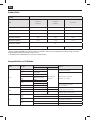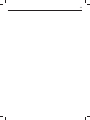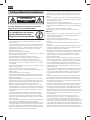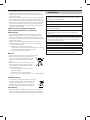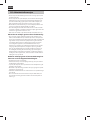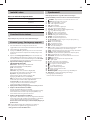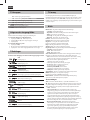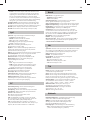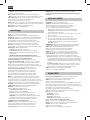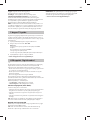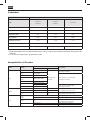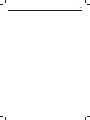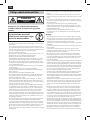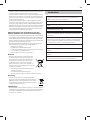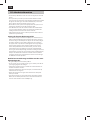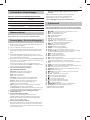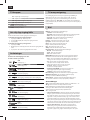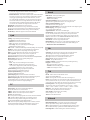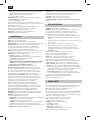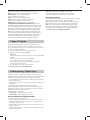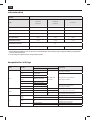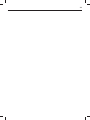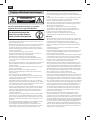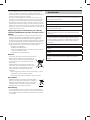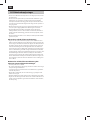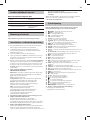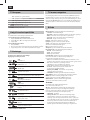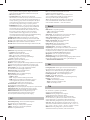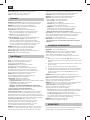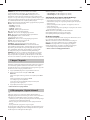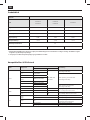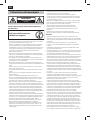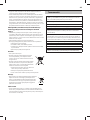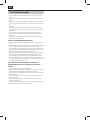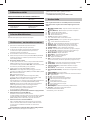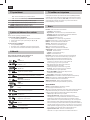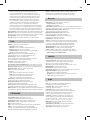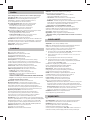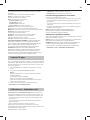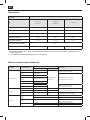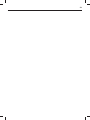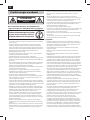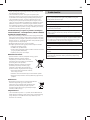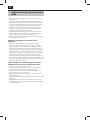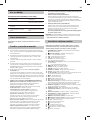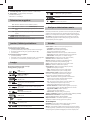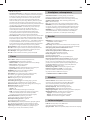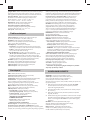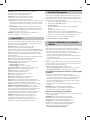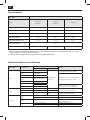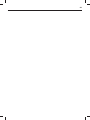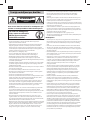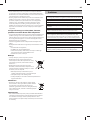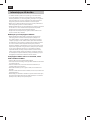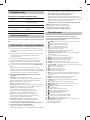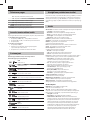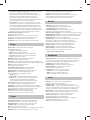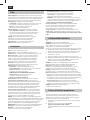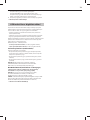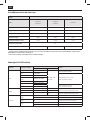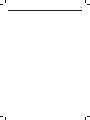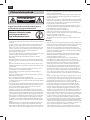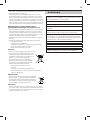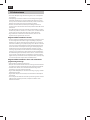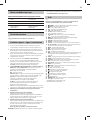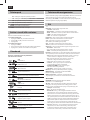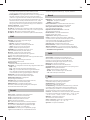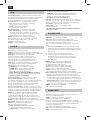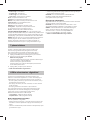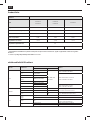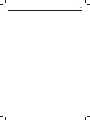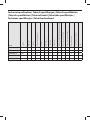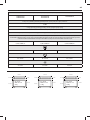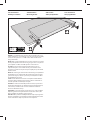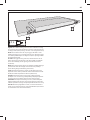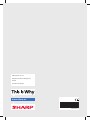Sharp LC-49SFE7331E Användarmanual
- Kategori
- LCD-TV
- Typ
- Användarmanual
Denna manual är också lämplig för

User manual
Bruksanvisning
Användarhandbok
Brugervejledning
Käyttöohje
Lietotāja rokasgrāmata
Naudojimo vadovas
Kasutusjuhend
models: | modeller: | modeller: | modeller: | mallit: | modei: | modeliai: | mudelid:
LC-43SFE7331E
LC-43SFE7332E
LC-49SFE7332E
LC-49SFE7331E
LC-55SFE7332E

GOTO
A-B
MENU
BACK
EXIT
OK
VOL
CH
SOURCE
NET+
USB
7
8
9
SOUND
0
1
2
3
4
5
6
SLEEP
AUDIO
TEXT
ANGLE
REPEAT
DISPLAY
REC LIST
INFO
SUBTITLE
TV
GUIDE
PICTURE
DTV
FAV
TEXT
HOLD
TEXT/DVD
ZOOM
PV R / DV D
2
6
7
14
11
12
9
17
15
19
23
27
32
35
45
29
37
1
3
10
13
8
16
18
21 22
25 26
20
24
28
30 31
33 34
36


EN
Important safety instructions
CAUTION
RISK OF ELECTRIC SHOCK
DO NOT OPEN
Please, read these safety instructions and respect
the following warnings before the appliance is
operated:
In order to prevent re always
keep candles and other open
ames away from this product.
• Television sets with 43”size screens or more must be lifted and carried by
at least two people.
• This TV does not contain any parts which could be repaired by the user.
In case of afault, contact the manufacturer or the authorised service
agent. Contact with certain parts inside the TV might endanger your life.
The guarantee does not extend to faults caused by repairs carried out by
unauthorized third parties.
• Do not remove the rear part of the appliance.
• This appliance is designed for the receiving and reproduction of video
and sound signals. Any other use is strictly forbidden.
• Do not expose the TV to dripping or splashing liquid.
• If the supply cord is damaged, it must be replaced by the manufacturer,
aservice agent or similarly quali ed persons in order to avoid ahazard.
• The ideal distance to watch TV is approximately ve times longer than
the diagonal of the screen. Re ections on the screen from other light
sources can make the quality of the picture worse.
• Ensure the TV has su cient ventilation and is not close to other appli-
ances and other pieces of furniture.
• Install the product at least 5 cm from the wall for ventilation.
• Ensure that the ventilation openings are clear of items such as newspa-
pers, table-cloths, curtains, etc.
• The TV set is designed to be used in amoderate climate.
• The TV set is designed exclusively for operation in adry place. When
using the TV outside, please, make sure it is protected against moisture
(rain, splashing water). Never expose to moisture.
• Do not place any containers with water on the TV, such as vases, etc.
These containers might get pushed over, which would endanger electric
safety. Place the TV exclusively on at and stable surfaces. Do not place
any objects such as newspaper or blankets, etc. on or under the TV.
• Make sure the appliance does not stand on any power cables as they
might get damaged. Mobile phones and other devices such as WLAN
adapters, monitoring cameras with wireless signal transmission, etc.
might cause electromagnetic interference and they should not be
placed near the appliance.
• Do not place the appliance near heating elements or in aplace with
direct sunlight as it has anegative e ect on cooling of the appliance.
Heat storage is dangerous and it can seriously reduce the lifetime of the
appliance. In order to ensure the safety, ask aquali ed person to remove
the dirt from the appliance.
• Try to prevent damage to the mains cable or mains adapter. The appli-
ance can only be connected with the supplied mains cable/ adapter.
• Storms are dangerous for all electric appliances. If the mains or aerial
wiring is struck by lightening the appliance might get damaged, even if
it is turned o . You should disconnect all the cables and connectors of
the appliance before astorm.
• To clean the screen of the appliance use only adamp and soft cloth. Use
only clean water, never detergents and in no case use solvents.
• Position the TV close to the wall to avoid the possibility of it falling when
pushed.
• Ensure that children do not climb or hang onto the TV.
• The instructions shown below are asafer way to set up the TV, by fixing it
to the wall and will avoid the possibility of it falling forwards and causing
injury and damage
• For this type of installation you will need afastening cord
A) Using one/both of the top wall-mounting holes and screws (the
screws are already supplied in the wall mounting holes) fasten one end
of the fastening chord/sto the TV.
B) Secure the other end of the fastening chord/sto your wall.
• The software on your TV and the OSD layout can be changed without
notice.
Warning:
• Never connect any external devices to alive appliance. Switch o not
only the TV but also the devices which are being connected! Plug the
TV plug into the wall socket after connecting any external devices and
the aerial!
• Always make sure there is free access to the TV mains plug.
• The appliance is not designed for ause in aworkplace tted with
monitors.
• The systematic use of headphones at high volume might lead to irrevers-
ible hearing damage.
• Ensure environmental disposal of this appliance and any components
including batteries. When in doubt, please, contact your local authority
for details of recycling.
• While installing the appliance, do not forget that furniture surfaces are
treated with various varnishes, plastics, etc. or they might be polished.
The chemicals contained in these products might have areaction with
the TV stand. This could result in bits of the material sticking to the furni-
ture surface, which are di cult to remove, if not impossible.
• The screen of your TV has been produced under top quality conditions
and was checked in detail for faulty pixels several times. Due to the tech-
nological properties of the manufacturing process, it is not possible to
eliminate the existence of asmall number of faulty points on the screen
(even with maximum care while in production). These faulty pixels are
not considered faults in terms of guarantee conditions, if their extent is
not greater than the boundaries de ned by DIN norm.
•
The manufacturer cannot be held responsible, or be liable, for customer
service-related issues related to the third party content or services. Any
questions, comments or service-related inquiries relating to the third
party content or service should be made directly to the applicable
content or service provider.
• There are a variety of reasons you may be unable to access content or
services from the device unrelated to the device itself, including, but not
limited to, power failure, the Internet connection, or failure to con gure
your device correctly. Universal Media Corporation, its directors, o cers,
employees, agents, contractors and a liates shall not be liable to you
or any third party with respect to such failures or maintenance outages,
regardless of cause or whether or not it could have been avoided.
• All third party content or services accessible via this device is provided to
you on an “as-is” and “as available” basis and Universal Media Corporation
and its a liates make no warranty or representation of any kind to you,
either express or implied, including, without limitation, any warranties
of merchantability, non-infringement, tness for a particular purpose
or any warranties of suitability, availability, accuracy, completeness, se-
curity, title, usefulness, lack of negligence or error-free or uninterrupted
operation or use of the content or services provided to you or that the
content or services will meet your requirements or expectations.
• ‘Universal Media Corporation’ is not an agent of and assumes no
responsibility for the acts or omissions of third party content or service
providers, nor any aspect of the content or service related to such third
party providers.

5
• In no event will ‘Universal Media Corporation’ and/or its a liates be
liable to you or any third party for any direct, indirect, special, incidental,
punitive, consequential or other damages, whether the theory of liability
is based on contract, tort, negligence, breach of warranty, strict liability
or otherwise and whether or not Universal Media Corporation and/or its
a liates have been advised of the possibility of such damages.
Important information regarding use of video
games, computers, captions and other xed image
displays.
• The extended use of xed image program material can cause aperma-
nent “shadow image “ on the LCD screen (this is sometimes incorrectly
referred to as “burnout to the screen“). This shadow image is then perma-
nently visible on the screen in the background. It is irreversible damage.
You can avoid such adamage by following instructions below:
• Reduce the brightness/contrast setting to aminimum viewing level.
• Do not display the xed image for along period of time. Avoid display-
ing of:
» Teletext time and charts,
» TV/DVD menu, e.g. DVD contents,
» In the„Pause“ mode (hold): Do not use this mode for along time,
e.g. while watching aDVD or avideo.
» Turn o the appliance if you are not using it.
Batteries
• Observe the correct polarity when inserting the batteries.
• Do not expose batteries to high temperatures and
do not place them on locations where the tempera-
ture might increase quickly, e.g. near the re or on
the direct sunshine.
• Do not expose batteries to excessive radiant heat,
do not throw them into the re, do not disassemble
them and do not try to recharge un-rechargeable
batteries. They could leak or explode.
» Never use di erent batteries together or mix
new and old ones.
» Dispose of batteries in an environmentally friendly way.
» Most of the EU countries regulate the disposal of batteries by law.
Disposal
• Do not dispose of this TV as unsorted municipal waste.
Return it to adesignated collection point for the recycling
of WEEE. By doing so, you will help to conserve resources
and protect the environment. Contact your retailer or local
authorities for more information.
CE Statement:
• Hereby, Universal Media Corporation s.r.o. declares that this LED TV
is in compliance with the essential requirements and other relevant
provisions of R&TTE Directive 1999/5/EC. http://www.sharp.eu/av/
documents-of-conformity
Trademarks
• The terms HDMI and HDMI High-De nition Multimedia Interface,
and the HDMI Logo are trademarks or registered trademarks of HDMI
Licensing, LLC in the United States and other countries.
• The “HD TV” Logo is atrademark of DIGITALEUROPE.
• The “HD TV 1080p” Logo is atrademark of DIGITALEUROPE.
• The DVB logo is the registered trademark of the Digital Video Broad-
casting - DVB - project.
• Manufactured under license from Dolby Laboratories.
• Dolby and the double-D symbol are trademarks of Dolby Laboratories.
•
For DTS patents, see http://patents.dts.com. Manufactured under
license from DTS Licensing Limited. DTS, the Symbol, & DTS and the
Symbol together are registered trademarks. DTS TruSurround is a
trademark of DTS, Inc. © DTS, Inc. All Rights Reserved.
• YouTube and the YouTube logo are trademarks of Google Inc
• The Wi-Fi CERTIFIED Logo is a certi cation mark of the Wi-Fi Alliance.
• Wi-Fi CERTIFIED Miracast and Miracast are trademarks of Wi-Fi Alliance
• DLNA, the DLNA Logo and DLNA CERTIFIED are trademarks, service
marks, or certi cation marks of the Digital Living Network Alliance.
Cd

EN
3D Safety Information
• If you watch a3D imaging too closely or for along period of time, it may
harm your eyesight.
• Watching the TV or playing video games that incorporate 3D imaging
with the 3D glasses for along period of time can cause drowsiness,
headaches or fatigue to you and/or your eyes. If you have aheadache, or
otherwise feel fatigued or drowsy, stop watching the TV and take arest.
• Pregnant woman, seniors, persons with heart problems or persons who
experience frequent drowsiness should refrain from watching 3D TV.
• Some 3D imaging may cause you to duck or dodge the image displayed
in the video. Therefore, it is best if you do not watch 3D TV near fragile
objects or near any objects that can be knocked over easily.
• Please prevent children under the age of 5 from watching 3D TV as it
may a ect their vision development.
Warning for photosensitization seizure:
• Some viewers may experience aseizure or epilepsy when exposed to
certain factors, including ashing lights or images on TV or in video
games. If you or anybody from your family has ahistory of epilepsy or
seizure, please consult with your doctor before watching 3D TV. Also cer-
tain symptoms can occur in unspeci ed conditions without any previous
history. If you experience any of the following symptoms, immediately
stop watching the 3D imaging and consult adoctor: dizziness or light
headedness, visual transition or altered vision, visual or facial instability,
such as eye or muscle twitching, un- conscious action, convulsion, loss of
conscience, confusion or disorientation, loss of directional sense, cramps,
or nausea. Parents should monitor their children, including teenagers,
for these symptoms as they may be more sensitive to the e ects of
watching 3D TV.
Risk of photosensitization seizure can be reduced
with the following actions.
• Take frequent breaks from watching 3D TV.
• For those who have vision that is di erent in each eye, they should
watch the TV after taking vision correction measures.
• Watch the TV so that your eyes are on the same level as the 3D screen
and refrain from sitting too closely to the TV.
• Do not watch the 3D imaging when tired or sick, and avoid watching the
3D imaging for along period of time.
• Do not wear the 3D glasses for any other purpose than viewing 3D
imaging on a3D TV.
• Some viewers may feel disoriented after watching 3D TV. Therefore, after
you watch 3D TV, take amoment to regain awareness of your situation
before moving.

7
What is included in the box
Supply of this TV includes following parts:
• 1x TV • 1x RF cable
• 1x Remote control • 1x TV stand installation packet
• 2x AAA batteries • 1x User guide
• 1x Mini Component adapter
cable
• 1x Mini Composite adapter
cable
• 4x 3D glasses • 2x Plastic clip
Attaching the Stand
Please follow the instructions on last page of this user manual.
Getting started - initial set up
1. Using the RF cable supplied, connect the TV to the TV Aerial wall
socket. Connect the power cable to the Electrical outlet.
2. For connecting to the Internet with a wired connection connect a
Cat 5/Ethernet cable (not included) from the TV to your broadband
modem/router.
3. Insert the batteries supplied into the Remote control.
4. Press and hold GREEN and YELLOW buttons together for more than
3 seconds to pair remote control with your TV. Then press Standby
button to power on TV.
5. You will be now welcomed with the First Time Installation screen.
If it does not appear, on the remote control, please press [MENU] then
8-8-8-8 and the menu will appear.
If you wish to make changes to any of the default settings, use the
scroll ▲/▼/◄/► buttons. To exit this menu at anytime, press [EXIT]
button.
6. Please set desired settings in FIRST TIME INSTALLATION screen.
DVB Antenna - You can choose between Terrestrial (DVB-T), Cable
(DVB-C) or Satellite (DVB-S)*.
Language - Set the TV Menu language.
Country - Set the desired country.
Tunning Mode - Choose if you want to tune only Digital (DTV)
Analogue (ATV) or both Digital and Analogue (DTV + ATV)
Operator - Select Cable provider. If your cable operator is not listed
select Others. (Avaliable only if DVB Antenna is set to CABLE)
Environment - Select the location of TV.
For home use, please select Home Mode.
For shop demonstration mode, set Store Mode.
Sorting by LCN - Set LCN to ON if you want to arrange channels by
provider preferences (only applies to DVB-T and DVB-C channels).
7. Press [Auto Tuning] button to start the tuning process.
8. Optional channel presets DVB-C:
Keep all default settings as recommended.
If DVB-C channels are not found, contact your network provider for the
valid "Network ID". Then perform anew search. Press the [MENU], select
"Network ID" and enter the network ID.
9. Optional channel presets DVB-S2*: Select "Satellite" in the "DVB
Antenna" in the menu for the optional channel presets. Here you can
choose between the various satellites. Since selection completed, then
the channel list of the exact satellite will be available to be imported
into your TV system.
Con rm with [OK] button on the remote control, to start scanning.
TIP: If you are missing channels, the reason for this is likely to be signal
strength, you should consider connecting signal booster and re-tuning the TV.
* - Available only for TVs with DVB-S tuner
Remote control
Radio controlled remote control - No more aiming in the TV direction!
Refer to remote control picture on the second page of this user
manual.
1.
STANDBY – Switch on TV when in standby or vice versa.
2.
MUTE – Mute the sound or vice versa.
3. NET+ – Displays AQUOS NET+ menu.
4. DTV – Switch to digital TV source.
5. USB – Switch to USB source.
6. YouTube – Displays YouTube application YouTube – Displays YouTube
application
7. 0 – 9 – to select aTV channel directly.
8. TV GUIDE – Opens the 7 Day TV Guide (Digital mode).
9.
– To return to the previous channel viewed.
10. VOL ▲/▼ – To increase / decrease the sound level.
11. SOUND – Scrolls through sound mode options.
12. PICTURE – Scrolls through picture mode options.
13. SOURCE – To display the input/source menu.
14. CH ▲/▼ – To increase or decrease the channel being watched.
15. (▲/▼/◄/►/ OK) – Allows you to navigate the on-screen menus and
adjust the system settings to your preference.
16. MENU – To display OSD menu.
17. EXIT – To exit all menus.
18. BACK – Back to previous menu.
19. FAV – To display favourites menu.
20. INFO – Press once for now/next channel information. Press twice for
programme information about current programme.
21. SLEEP – Press repeatedly to cycle through the sleep options.
22. AUDIO – To change the audio language (if available).
23. SUBTITLE – To switch the dialogue at the bottom of the screen (on/
o ).
24. TEXT – Teletext mode - To enter Teletext
25. TEXT HOLD – Teletext mode - Hold current page which is displayed
26. ZOOM – To zoom in
27.
DISPLAY – To switch o the screen when listening to radio
28. Rec
1
– PVR Record
29. Rec List
1
– Opens the list of recordings.
30.
– To restart the current chapter
31.
– To advance forward to the next chapter
32.
– To stop the playback
33.
– To play in fast rewind mode.
34.
– To play in fast forward mode.
35.
– To play/pause
36. COLOUR BUTTONS
– Additional teletext and OSD functions
37. 3D button
2
– Switches between 3D type settings
1
- available only with PVR function
2
- Available only for TVs with 3D function
TV buttons & Source menu
Vol+ Volume up and menu right
Vol- Volume down and menu left
CH+ Programme/Channel up and menu up
CH- Programme/Channel down and menu down
MENU Displays Menu/OSD
SOURCE Displays the input source menu
STANDBY Standby Power On/O

EN
*
Choosing Mode Input/Source
To switch between the di erent input/connections.
a) Using the buttons on the remote control:
1. Press
[SOURCE/ AV] - The source menu will appear.
2. Press
[▼] or [▲] to select the input you require.
3. Press
[OK].
b) Using the buttons on the Television:
1. Press
[SOURCE].
2. Scroll up / down using
CH+/ CH- buttons to the input/source you
require.
3. Press Vol+ to change input/source to the one selected.
Connections
Please see the table for connector types for
di erent models available on the page 84.
USB
USB-Input 1, 2
HDMI 1, 2, 3 (MHL) in
HDMI-Input 1, 2, 3
VGA(PC)
VGA PC-Input
VGA (PC) Audio In
3.5mm PC audio input
Mini AV
Video Input & Component / Video audio input
Mini YPbPr
Mini Component HD Input
SCART
SCART-Input
CI Card IN
CI input
RF In
RF / TV Aerial Input
Sat In*
Satellite Input
Digital Optical Audio Out
Digital optical output
RJ 45
Ethernet
HEADPHONES
3.5mm Headphone output
* - Only for models with DVB-S tuner
TV Menu navigation
To access this menu, press [MENU] button on the remote control. To enter
amenu press
[OK]. If you wish to make changes to any of the default
settings, use the scroll
(▲/▼/◄/►) buttons. To con rm any settings press
[OK] button. To exit this menu at anytime, press [EXIT] button.
Picture
Picture Mode - Choose from the following presets.
Standard - Default settings
Dynamic - Recommended settings for fast moving pictures
Mild - Set to be lighter in colour and less bright
Personal - Lets you manually alter all the settings
Eco - Consume 15% less energy.
Contrast - Switch the balance between black and white.
Brightness - Increase or decrease the brightness of the picture.
Tint - Lets you increase or decrease the level of tint
within the picture (for NTSC signal only)
Colour - Increases the colour from black and white.
Sharpness - Increase or decrease the sharpness of the picture.
Colour Temperature - Choose from the following presets.
Normal - Default settings
Warm - Increases red within the picture
Cold - Increases blue within the picture
Aspect Ratio - Picture format varies depending on the channel/broadcast.
There are a number of di erent options to best meet your needs.
Auto-Automatically displays the best picture format.
So the picture is in the correct position. May have
black lines at the top/bottom and/or sides.
4:3 - Displays the 4:3 picture in its original size.
Side bars are shown to ll the 16:9 screen.
16:9 - Fills the screen with a regular 16:9 signal.
Zoom 1/2 - The picture is the correct proportion
but zoomed in to ll the screen.
Dot by Dot (HDMI) - Will display the picture in its
original resolution without any change.
Full Screen - Stretch signal to ll the screen.
Noise Reduction - Filters and reduces the
noise (interference) of the picture
MPEG Noise Reduction - Allows you to reduce visible
interference caused by MPEG compression.
Active Contrast - Automatically optimises the ‘backlight’ and
‘contrast’ of the picture according to the brightness of the screen.
3D Settings
TIP: For the best 3D picture e ect, watch your TV from vertical angle +/- 10°.
3D Type - 3D Type- When connecting a3D product sometimes
the picture maybe displayed incorrectly; choose from the
following settings to correct this. You can toggle these
settings by pressing the ’3D' button on your remote.
O - Turns 3D o
Auto - Automatic 3D mode setting.
Side by Side - 3D format is commonly used in 3D broadcasting,
works by halving the horizontal resolution of videos to store left
and right eye images in each frame. It e ectively displays up to 960
x 1080-pixel pictures to each eye, enabling TV stations to telecast
3D content at amuch lower bandwidth compared with 3D Blu-ray
discs. Typical supported resolutions are limited to 720p and 1080i
for 3D TV programs. Users will need to manually select the correct
3D format to properly display side-by-side 3D content on a3D TV.
Top Bottom - 3D format is alternative for 3D broadcast, which
is pretty similar to side-by-side 3D except that it halves the
vertical resolution instead. Available primarily up to 720p
resolution, top-and-bottom 3D o ers 1,280 pixels horizontally.
The higher pixel count is generally considered more suitable
for displaying panning motion in sports programs.
Frame Packing - As its name suggests, this format stacks the left
and right eye images in each frame to retain the content’soriginal
resolution for the best 3D pictures. Most, if not all, 1080p 3D Blu-ray
movie discs and 720p PS3 3D games are produced utilizing this
technique. Another key di erentiator is that all 3D TVs should

9
be able to automatically detect frame-packing 3D signals and
correctly display the content without user intervention.
LR View Switch- change picture sequence for di erent viewing
2D to 3D- Changes the picture from regular 2 dimensions to 3 (3D). Please
note as content is being changed by the TV the e ects are limited
3D Depth - Depth of pictures converted from 2D to 3D.
3D to 2D- Changes the picture from 3D to regular 2 dimensions (2D).
Sound
Sound Mode - Choose from the following presets
Standard - Default settings
Music - Emphasises music over voices
Movie - Provides live and full sound for movies
Personal - Selects your personal sound settings
Sports - Emphasises sound for sports
Tip: Treble and bass levels can only be adjusted when the sound mode
‘Personal’ is selected.
Equalizer - Adjusts the volume of di erent sound
frequencies. The equalizer sound levels can only be adjusted
when the sound mode ‘Personal’ is selected.
Balance - To switch the sound between the left and right speakers.
Auto Volume Level (AVL) - When ‘on’ is selected, the volume
will stay at aconstant level regardless of input/source.
DTS TruSurround - Allows you to turn surround sound e ect ON or OFF.
Digital Output - This is the digital Audio output.
Choose from the following options:
O - O
Auto - Selects the best settings automatically
PCM- Select this option if you are connecting to aStereo
Hi- via digital cable (Pulse-code modulation (PCM) is
adigital representation of an analogue signal)
Audio Description - Additional sound track for visually impaired.
Available only on selected DTV shows.
AD Volume - to adjust volume of Audio Description sound track
Audio Delay (ms) - Enables the user to adjust sound
setting to sync picture and audio for TV speakers.
SPDIF Delay (ms) - Enables the user to adjust sound setting to sync picture
and audio for external speakers connected via digital audio output.
PC
Auto Adjust - Lets you automatically con gure the
television to be used as acomputer monitor.
H O set - Changes the horizontal position of the picture.
VO set - Changes the vertical position of the picture.
Size - increase picture size.
Phase - To adjust delay time of phase in order to reduce the noise of picture
TIP: If the computer is left in-active for aperiod of time, the
television will switch into a‘sleep’ state (the screen will power o
to save power). To switch back on press the standby button.
TIP: If you do not press any buttons for 10 seconds, the menu
will automatically exit. You can change the length of time before
the menu exits automatically - see ‘OSD Timer’ section.
Channel
DVB Antenna - Set the type of DTV signal
Terrestrial - Terrestrial (DVB-T)
Cable - Cable (DVB-C)
Auto Tuning - Allows you to retune the television for all digital
channels, digital radio stations and analogue channels.
Analogue Manual Tuning - Allows you to
manually tune your analogue signal.
Digital Manual Tuning - Allows you to manually tune your digital signal.
Channel Edit - Allows you to delete, skip and add favourite channels.
Signal Information - Information about DVB signal.
CI Information - Pay per view services require a“smartcard” to be
inserted into the TV. If you subscribe to apay per view service the
provider will issue you with a‘CAM’ and a“smartcard”. The CAM can
then be inserted into the COMMON INTERFACE PORT (CI Card In).
Recorded list - List of recorded TV shows.
Schedule List - Lists your programme reminders.
Dish Setup* - This menu is only available in DVB-S2 mode. You can
select the type of satellite, your transponder and your LNB type, etc.
* - Only for models with DVB-Stuner
Lock
System Lock - Allows you to lock or unlock the menu. You will be
asked to enter a4 digit password. Use the ◄ button to quit the
password input. Use the ► button to clear. Default password is 0000.
Set Password - Change the default password.
Channel lock - Lock speci c TV channels.
Parental Guidance - Lock TV channels based on age restriction.
Key Lock - Lock the TV buttons.
O - All TV buttons are unlocked
Partial - Only Standby button is unlocked
Full - All TV buttons are locked
Time
Clock - Set the date and time. Date and time is
set up automatically in DVB mode.
O Time - Allows you to set aspeci c time for your TV to turn o .
On Time - Allows you to set aspeci c time for your TV to turn on, the
channel it will then display, the source it will be on and also the volume.
This function can then be toggled to repeat every day or acertain day.
Sleep Timer - Lets you set the sleep timer so the television automatically
switches o after aset amount of time. O -> 10min -> 20min ->
30min -> 60min -> 90min -> 120min -> 180min -> 240min.
OSD Timer - Lets you adjust the amount of time the On
Screen Menu stays on the screen before disappearing.
Auto standby - Adjustment for the auto standby in
hourly increments: O -> 3h -> 4h -> 5h.
Time Zone - Change your current time zone.
Network
Network Con guration - First you will need to select your connection
type. You can choose between either a Wi-Fi or Wire (cable) connection.
NOTE: For connecting to the Internet with a wired connection, connect a Cat
5/Ethernet cable (not included) from the TV to your broadband modem/router.
IP Con guration - LAN network connection settings
Auto - Will automatically connect the TV to your home network
(this is the default setting and is highly recommended)
Manual - Allows you to manually change the IP,
Netmask, Gateway and DNS information.
Wi–Fi Con guration - Wireless network connection settings
Wi–Fi Auto Search - Automatically searches for available wireless
networks. Select the desired Wi–Fi network and then enter the
network password (if network is password protected). Once
the password is accepted, you will not be asked for it again.
NOTE: The connection process may take a few minutes, please be

EN
patient. Every time the TV is then powered on it will automatically
connect to the network, this may also take some time.
Network Info - Information about the network settings
Network Test - A network connection test
Settings
Language - Allows you to change the language of the menu.
Audio Languages - Allows you to change audio
language on selected DVB channels.
Subtitle Language - Allows you to change subtitles
language on selected DVB channels.
Hearing Impaired - If signal provides support for the hearing
impaired, the subtitles can be played by pressing the “Subtitle”. If
you set Hearing Impaired ON and switch to achannel with supports
for hearing impaired subtitles will be activated automatically.
Blue Screen - Changes the background when there is no input between
transparent and ablue background (Only available on some sources).
PVR File System - PVR Recording options*
Select disk - Select USB port and disk partition
TimeShift Size - Set size time of shift bu er.
Format Start - You can format connected USB
storage device to FAT 32 le system.
WARNING: ALL DATA ON THE USB DEVICE WILL BE DELETED
Speed check - Tests write speed of connected USB storage devices.
* - only for devices with built in PVR function
First Time Installation - Starts the rst time installation.
Software Update (USB) - From time to time we may release new
rmware to improve the operation of the television (available to
download). This menu lets you install the new software/ rmware onto
the television. Further details of how to do this will be issued with the
rmware. Contact the helpline or refer to the ‘www.sharp.eu’ website.
Software Upgrade (NET) - Allows for the TV software to be updated over
the Internet. This function will search for new software and update it when
necessary. For this function the TV needs to be connected to the internet
and USB storage device with at least 200MB of free space connected to it.
NOTE: The TV will automatically search for new releases of software every
time it is turned on. If new software is found, it will ask you if you would
like to download and install it. If you select "Yes" the TV will upgrade
to the latest software. It is necessary to connect a USB storage device
to the TV with at least 200 MB of free space, before upgrade starts.
WARNING: Do not turn o the TV’s power until the upgrade is complete!
Reset TV - This resets the menus to factory settings.
HDMI CEC* - Allows you to operate devices
connected via HDMI with TV remote control.
Auto standby* - Automatically turn on/
o connected devices via HDMI CEC
Device list* - Allows you to access devices menu and
operate the menu using TV remote control.
HDMI ARC* - Sends audio signal from terrestrial/satellite broadcast
via HDMI to the AV receiver without using any additional audio
cables, this functions is available only on HDMI 2 output.
* - HDMI CEC must be supported by connected device.
LED Status - Allows the user to switch the LED Power indicator light ON
or OFF, when the TV is being operated. (When this option is set to OFF
the LED Power indicator light will flash when the remote control is used)
Version Info - shows version of TV software
Store Mode* - switch ON/OFF shop demonstration mode
* - available only if store mode was selected during rst time installation
APPLICATIONS
AQUOS NET+ - Opens the Sharp SMART portal.
USB Media - Multimedia mode o ers the playback of various
content saved on a USB Memory Stick. The content will be divided
into various le types: Photo, Music and Movie. The ‘File Option’
will show and allow you to play all types of supported content.
1. You can navigate through the menu using the scroll ▲/▼/◄/►
buttons. To con rm the item you wish to play/view press [OK] button.
2. Select the drive you require. (If your drive only has 1 partition you will
only see 1 item).
3. You can now access the item. Press OK to view.
4. While viewing content you can control the playback modes using the
remote control buttons or by bringing up the playback navigation
menu and selecting on-screen buttons ▲/▼/◄/► and [OK]
NOTE: USB extension cables are not recommended as
they can cause a reduction in picture/audio quality and
stoppages during play back of USB content.
Media Server - Automatically searches for digital media servers
(DMS) connected to your home network and enables the
playback and rendering of content from media servers
NOTE: ‘Media Server’ is not provided by the TV manufacturer, you can
download third party software and install it on your computer or NAS.
Wireless Connection - Allows you to view content from your smart phone
or notebook on the TV screen via Miracast or Intel Wireless Display.
Miracast connections are formed using Wi-Fi Direct, so access to a Wi-Fi
network is not needed. You can share content from your smartphone or
tablet based on Android 4.4 and newer system.
Wireless Display (WiDi) lets you easily stream movies, videos, photos
and music directly to your TV screen. You’ll need a laptop, smartphone,
or tablet with Intel® WiDi technology.
NOTE: This function is only available on selected smart phones and notebooks.
AQUOS NET+
To access the AQUOS NET+ Menu at any time press the NET+ button on the
remote control or select it from TV Multimedia menu.
NOTE: Please wait while the TV connects to the Wi-Fi network.
It may take a few minutes after you switch on the TV.
Navigate the menu using the scroll ▲/▼/◄/► buttons. To con rm the
item you wish to play/view press [OK] button. For ‘one-step’ back press
[Menu] button, and to access additional functions use the coloured
buttons. To leave AQUOS NET+ press [EXIT] button.
Home - Home screen with recommended movies
and recently opened applications
Browser - Opens the default web browser.
Red Button - Zoom in
Green Button - Zoom out
Yellow Button - Refresh page
Blue Button - Return to browser home screen.
Movies - Opens a list of available movies
TV Shows - Opens a list of available TV shows
Music - Opens a list of available Music and Music videos
Watchlist - Opens a list of movies you can select to watch later.
Apps - Opens a list of available applications
Login - Create an account or login to existing
account to personalize your AQUOS NET+.
Settings - Filter application based on selected languages.
RESET OF USER SETTINGS: If you wish to completely reset all user
settings on AQUOS NET+, you must rst enter the Settings menu
of the portal and press the YELLOW button on the remote control.
In the next screen, please select YES with cursor and then press OK
on the remote control to con rm the reset of the settings.
NOTE: To meet our customers’ demands, we are improving our
products. As a result of our ongoing e orts new applications will
be added continuously to the AQUOS NET+. Applications and
content in AQUOS NET+ can be changed without notice. Some of
the functions and content may not be available in your country.

11
7 Day TV Guide
TV Guide is available in Digital TV mode. It provides information about
forthcoming programmes (where supported by the Digital channel). You
can view the start and end time of all programmes and on all channels for
the next 7 days and set reminders.
1. Press
[TV GUIDE]. The following 7 Day TV Guide will appear.
2. Navigate through the menu using
▲/▼/◄/►.
You can now:
Record selected TV channel and TV show by pressing the RED button.*
Set areminder by pressing GREEN.
View aprevious day by pressing YELLOW.
View the next day by pressing BLUE.
[INFO] shows detailed
information about the selected post
3. Press
[EXIT] to exit the 7 day TV Guide.
* - only for models with recording function
USB Record - Digital mode*
Built into this television is aUSB record facility. This function is available in
Digital mode when used in conjunction with acompatible USB memory
stick or USB Hard drive. The bene ts of this are as follows:
• Pause live TV and then playback, fast forward and rewind (up to live TV).
• One button record, if you decide you want to record the current
programme.
• Easy programmable recording from the 7 day TV Guide
Due to the nature of the product, it is necessary to use ahigh speed USB
memory stick (as the TV reads from and writes to the memory stick at the
same time, some memory sticks may not be suitable).
Minimum Speci cation - USB Memory Stick
Read Speed - 20 MB/s(Mega Byte Per Second)
Write Speed - 6 MB/s(Mega Byte Per Second)
Pause Live TV (Time Shift)*
Pausing Live TV is very simple.
Press the play/pause button and the television will pause and the live
content will be recorded. To resume watching press play/pause again.
Press fast forward to go forward in arecording (i.e. to skip adverts).
Press fast rewind to go back in arecording
(i.e. if you fast forwarded too far).
TIP: When you switch the TV to standby or change channel the Time Shift
memory is wiped. To restart time shift you must press play/pause button.
One Button Record
At any point in time you may decide to record the current channel that you
are watching. To do this you need to press the [REC] button.
TIP: This television contains one TV tuner, therefore it can
only record the channel you are watching or record one
channel while the television is in standby mode.
NOTE: USB record function is only available in Digital TV mode.
Due to copyright laws and illegal copying/recording it is not
possible to record to/from any other input/output source.
* - only for devices with built in PVR function

EN
LC-43SFE7331E
LC-43SFE7332E
LC-49SFE7332E
LC-49SFE7331E
LC-55SFE7332E
A+ A+ A+
43" / 109cm 49" / 123cm 55" / 139cm
41,0 W 67,0 W 85,0 W
60 kWh 98 kWh 124 kWh
<0,50 W <0,50 W <0,50 W
1920 (H) x 1080 (V) 1920 (H) x 1080 (V) 1920 (H) x 1080 (V)
Product che
Trademark
Model
Energy e ciency class
Visible screen size (diagonal)
On-mode power consumption
Annual energy consumption *
Standby power consumption **
O mode power consumption
Screen resolution
* - Energy consumption XYZ kWh per year, based on the power consumption of the television operating 4 hours per day for 365 days. The actual
energy consumption will depend on how the television is used.
** - when the TV is turned o with the remote control and no function is active
N/A
Media File Ext.
Codec
Remark
Video Audio
Movie
.mpg MPEG-1, MPEG-2
MP3, WMA, AAC,
AC3, H-AC3
Max Resolution: 1920x1080
Max Data rate: 40 Mbps
.avi
Xvid, MJPEG, MPEG-4
SP/ASP, H.264
Max Resolution: 1920x1080
Max Data rate: 20 Mbps
.ts MPEG-2, H.264
".mov/
.mkv"
MPEG-4 SP/ASP, H.264
.dat MPEG-1
.mp4
MPEG-4 SP/ASP, H.264
MPEG-1, MPEG-2
Max Resolution: 720x576 Max
Data rate: 40 Mbps
.vob MPEG-2
Music
.mp3 - MP3
Sample Rate 8K-48KHz Bit rate: 32K -
320Kbps Channel: Mono/Stereo
.wma - WMA
".m4a/
.aac"
-AAC
Sample Rate 16K-48KHz Bit rate: 32K
~ 442Kbps Channel: Mono/Stereo
Photo
".jpg/
.jpeg"
Progressive JPEG Max Resolution: 1024x768
Baseline JPEG Max Resolution: 8192x8192
.bmp BMP
Max Resolution: 6500x6500 Pixel
Depth 1/4/8/16/24/32 bpp
.png
Non-Interlaced Max Resolution: 3000x3000
Interlaced Max Resolution: 1500x1500
Compatible les in USB Mode

13

NOR
Viktige sikkerhetsinstruksjoner
FORSIKTIG
FARE FOR ELEKTRISK STØT
IKKE ÅPNE
Les disse sikkerhetsinstruksjonene og respekter
følgende advarsler før produktet brukes:
For å unngå brann, må stearinlys
og andre åpne ammer alltid
holdes borte fra dette produktet.
• TV-sett med skjermer på 43 tommer eller mer må løftes og bæres av
minst to personer.
• TV-en inneholder ikke deler som kan repareres av brukeren. Hvis en feil
oppstår, ta kontakt med produsenten eller autorisert serviceverksted.
Kontakt med visse deler inne iTVen kan medføre livet ditt. Garantien
omfatter ikke feil som forårsakes av reparasjoner som er utført av
uautoriserte tredjeparter.
• Den bakre delen av produktet må ikke ernes.
• Dette apparatet er laget for mottak og reproduksjon av video- og lydsig-
naler. Annen bruk er strengt forbudt.
• TVen må ikke utsettes for dryppende eller ytende væske.
• Hvis strømledningen er skadet, må den skiftes ut av produsenten, ser-
viceagent eller tilsvarende kvali sert personell for å unngå fare.
• Ideell avstand for å se på TV er omtrent fem ganger lengre enn diago-
nalen av skjermen. Lys fra andre lyskilder kan re ekteres iTV-en og kan
forverre bildet.
• Sørg for at TV har tilstrekkelig ventilasjon og ikke er inærheten av andre
apparater og andre møbler.
• Installer produktet minst 5 cm fra veggen for ventilasjon.
• Sørg for at det er ingenting som kan hindre ventilasjonsåpningene på
baksiden av TV-en.
• TV-apparatet må brukes iet moderat klima.
• TV-apparatet må kun brukes på et tørt sted. Når TV-en brukes utenfor,
sørg for at den er beskyttet mot fuktighet (regn, vannsprut). TV-en må
beskyttes mot fuktighet.
• Vannbeholdere må aldri plasseres på TV, for eksempel, vaser, osv. Disse
beholderne kan skyves over og dette vil medføre fare for elektrisk sik-
kerhet. Plasser TV utelukkende på att og stabilt underlag. Ikke plasser
gjenstander som aviser eller tepper, osv. på eller under TV-en.
• Sørg for at produktet ikke står på noen strømkabler, fordi de kan bli
skadet. Mobiltelefoner og andre enheter, for eksempel WLAN-adaptere,
overvåkningskameraer med trådløs signaloverføring, osv. kan forårsake
elektromagnetiske forstyrrelser, og disse bør ikke plasseres inærheten
av apparatet.
• Apparatet må ikke plasseres inærheten av varmeelementer eller på
et sted med direkte sollys, fordi det har en negativ e ekt på kjøling av
apparatet. Varmelagring er farlig, og dette kan redusere levetiden på
apparatet. For å ivareta sikkerheten, be en kvali sert person for å erne
skitt fra apparatet.
• Prøv å unngå skader på strømkabelen eller strømadapter. Apparatet kan
bare kobles med den medfølgende strømkabelen/adapteren.
• Stormer er farlige for alle elektriske apparater. Hvis strømforsyning eller
overliggende ledninger blir skadet av lyn, kan apparatet skades selv om
det er slått av. Alle kablene og kontaktene bør kobles fra før en storm.
• Bruk bare en fuktig og myk klut hvis du ønsker å rengjøre skjermen. Bruk
kun rent vann. Vaskemidler og løsemidler må aldri brukes.
• TV-en må plasseres nær veggen slik at den ikke faller når den skyves.
• Instruksjonene nedenfor viser en sikker måte å sette opp TV-en ved å
kse den til veggen og derfor unngå at den faller forover og forårsake
skader.
• Denne metoden brukes også når TV-en er plassert på en glass ate, eller
hvis du ikke ønsker å skru noe inn imøblene dine. Sørg for at barn ikke
klatrer på eller henger på TVen.
• En festekabel trenges for denne typen installasjon.
A) En/begge av øverste veggmonteringshull-og skruer (skruene leveres
allerede iveggmonteringshull) vil feste den ene enden av festebåndene
til TVen.
B) Fest den andre enden av festebåndene iveggen.
• Programvaren på TVen og OSD-oppsettet kan endres uten varsel.
Advarsel:
• Aldri koble eksterne enheter til et live produkt. Slå av TVen og enhetene
som blir koblet! Plugg TV-pluggen inn istikkontakten etter eksterne
enheter og antenne er koblet!
• Sørg alltid at det er fri tilgang til TV-støpselet.
• Apparatet er ikke beregnet for bruk på en arbeidsplass utstyrt med
skjermer.
• Systematisk bruk av hodetelefoner med høyt volum kan føre til hør-
selsskader.
• Dette apparatet, eventuelle komponenter, inkludert batterier skal kastes
isamsvar med miljøavsetninger. Når du er itvil, ta kontakt med lokale
myndigheter for informasjon om resirkulering.
• Når apparatet installeres, ikke glem at møbelover ater er behandlet med
ulike lakk, plast, osv. eller de kan poleres. Kjemikalier som nnes idisse
produktene kan ha en reaksjon med TV-stativet. Dette kan resultere
ibiter av materialet som fester seg til møbel ate, som er vanskelig å
erne, om ikke helt umulig.
• Skjermen på TVen er produsert med topp kvalitet og er sjekket idetalj
for defekte piksler ere ganger. På grunn av de teknologiske egenskap-
ene av fremstillingsprosessen, er det ikke mulig å sikre at det foreligger
et lite antall defekte punkter på skjermen (selv med maksimal vare
mens iproduksjon). Disse defekte piksler anses ikke feil når det gjelder
garantivilkår, hvis deres omfang er ikke større enn de grensene som er
de nert av DIN norm.
• Utstyr som er koplet til beskyttelsesjord via nettplugg og/eller via annet
jordtilkoplet utstyr - og er tilkoplet et kabel-TV nett, kan forårsake bran-
nfare. For å unngå dette skal det ved tilkopling av utstyret til kabel-TV
nettet installeres en galvanisk isolator mellom utstyret og kabel-TV
nettet.
• Produsenten kan ikke holdes ansvarlig, eller være ansvarlig for kunde-
tjenesterelaterte forhold knyttet til tredjeparts innhold eller tjenester.
Eventuelle spørsmål, kommentarer eller servicerelaterte spørsmål kny-
ttet til tredjeparts innhold eller tjeneste bør gjøres direkte til gjeldende
innholds-eller tjenesteleverandør.
• Det nnes en rekke grunner til at du kan ikke få tilgang til innhold eller
tjenester fra enheten som ikke er relatert til selve enheten, inkludert,
men ikke begrenset til, strømbrudd, Internett-tilkobling, eller unnlatelse
av å kon gurere enheten på riktig måte. Universal Media Corporation,
dets styremedlemmer, ledere, ansatte, agenter, kontraktører og partnere
skal ikke være ansvarlig overfor deg eller noen tredjepart med hensyn til
slike feil eller vedlikeholdsstans, uansett årsak eller hvorvidt det kunne
ha vært unngått.
• Tredjeparts innhold eller tjenester som er tilgjengelige via denne
enheten gis til deg på en “som den er “og “som tilgjengelig“ basis og
Universal Media Corporation og dets partnere gir ingen garanti eller
forsikring av noe slag til deg, enten direkte eller indirekte, inkludert, uten
begrensning, alle garantier om salgbarhet, ukrenkelighet, egnethet for et
bestemt formål eller noen garantier om egnethet, tilgjengelighet, nøyak-
tighet, fullstendighet, sikkerhet, tittel, nytte, mangel på uaktsomhet eller
feilfri eller uavbrutt drift eller bruk av innhold eller tjenester levert til deg
eller at innhold eller tjenester vil oppfylle dine krav eller forventninger.

15
• ‘Universal Media Corporation’ er ikke en agent, og overtar intet ansvar for
handlinger eller unnlatelser av tredjeparts innhold eller tjenestelev-
erandører, eller noen aspekter om innholdet eller tjeneste relatert til slike
tredjepartsleverandører.
• Ikke i noe tilfelle vil ‘Universal Media Corporation’ og/eller dets partnere
være ansvarlig overfor deg eller noen tredjepart for noen direkte, indi-
rekte, spesielle, tilfeldige, stra ende, følgeskader eller andre skader, vidt
teorien om ansvar er basert på kontrakt, erstatningsansvar, uaktsomhet,
brudd på garanti, objektivt ansvar eller annet, og om Universal Media
Corporation og/eller tilknyttede selskaper eller ikke har blitt informert
om muligheten for slike skader.
Viktig informasjon om bruk av dataspill,
datamaskiner, bildetekster og andre faste
bildevisninger.
• Utvidet bruk av fast bildeprogrammateriale kan føre til permanent
skyggebilder på LCD-skjermen (noen ganger feilaktig referert til som
"utbrenning"). Skyggebildet er så permanent synlig på skjermen ibakg-
runnen. Det er irreversibel skade. Du kan unngå en slik skade ved å følge
instruksjonene nedenfor:
• Reduser lysstyrke/kontrastinnstilling til et minimum visningsnivå.
• Det faste bildet må ikke vises for en lang periode. Unngå visning av:
» Tekst-TV tid og diagrammer,
» TV/DVD-menyen, for eksempel DVD-innhold,
» I"Pause" modus (hold): Denne modusen må ikke brukes for en lang
tid, for eksempel, mens du ser en DVD eller en video.
» Slå av apparatet hvis du ikke bruker den.
Batterier
• Vær oppmerksom på polariteten når du setter inn batteriene.
• Batterier må ikke utsettes for høye temperaturer og
må ikke settes på steder der temperaturen kan øke
raskt, f.eks. inærheten av brannen eller på direkte
solskinn.
• Batterier må ikke utsettes for sterk strålevarme, ikke
kaste dem på ilden, ikke demontere dem og ikke
prøve å lade batterier som kan ikke lades opp. De
kan lekke eller eksplodere.
» Ikke bruk forskjellige batterier sammen eller
blande nye og gamle.
» Kast batteriene på en miljøvennlig måte.
» De este av EU-landene regulerer disponering av batterier gjennom
lov.
Avfallshåndtering
• TVen må ikke kastes som restavfall. Det må returneres til
et utpekt innsamlingssted for resirkulering av EE-avfall.
Ved å gjøre dette, vil du bidra til å spare ressurser og
beskytte miljøet. Hvis du ønsker mer informasjon, ta
kontakt med din forhandler eller lokale myndigheter.
CE-erklæring:
• Erklærer herved Universal Media Corporation s.r.o. at denne LED-TV er i
samsvar med de grunnleggende krav og øvrige relevante krav i R&TTE-
direktiv 1999/5/EF. http://www.sharp.eu/av/documents-of-conformity
Varemerker
• Begrepene HDMI og HDMI High-De nition Multimedia Interface, og
HDMI-logoen er varemerker eller registrerte varemerker for HDMI
Licensing, LLC i USA og andre land.
• “HD TV”-logoen er et varemerke for DIGITALEUROPE.
• “HD TV 1080p”-logoen er et varemerke for DIGITALEUROPE.
• DVB-logoen er et registrert varemerke tilhørende Digital Video Broad-
casting - DVB - prosjektet.
• Produsert på lisens fra Dolby Laboratories.
• Dolby og dobbel-D-symbolet er varemerker som tilhører Dolby
Laboratories.
• For DTS patenter, se http://patents.dts.com. Produsert under lisens fra
DTS Licensing Limited. DTS, symbolet, & DTS og symbolet sammen er
registrerte varemerker. DTS TruSurround er et varemerke for DTS, Inc.
© DTS, Inc. Alle rettigheter reservert.
• YouTube og YouTube-logoen er varemerker for Google Inc
• Wi-Fi CERTIFIED-logoen er et serti seringsmerke for Wi-Fi Alliance.
• Wi-Fi CERTIFIED Miracast og Miracast er varemerker for Wi-Fi Alliance.
• DLNA, DLNA-logoen og DLNA CERTIFIED er varemerker, servicemerker
eller serti seringsmerker for Digital Living Network Alliance.
Cd

NOR
3D-sikkerhetsinformasjon
• Hvis du ser på en 3D-avbildning for tett eller for en lengre periode, kan
det skade synet ditt.
• Hvis du ser på TV eller spiller dataspill, som inneholder 3D-visning med
3D-brillene for en lengre periode, kan dette forårsake døsighet, hode-
pine eller tretthet til deg og/eller øynene. Hvis du får hodepine, eller
føler deg trøtt eller døsig, må du slutte å se på TV og ta en pause.
• Gravide kvinner, eldre mennesker, personer med hjerteproblemer eller
personer som opplever døsighet må ikke se på 3D-TV.
• Noen 3D-visninger kan smette unna bildet som vises ivideoen. Derfor
er det best at du ikke ser på 3D-TV inærheten av skjøre gjenstander eller
inærheten av gjenstander som kan slo over.
• Barn under 5 år må ikke se på 3D-TV, fordi dette kan påvirke deres syn.
Advarsel mot anfall på grunn av fotosensibilisering:
• Noen seere kan oppleve anfall eller epilepsi når de utsettes for visse
faktorer, inkludert blinkende lys eller bilder på TV eller ivideospill. Hvis
du eller noen fra familien din har hatt epilepsi eller anfall, ta kontakt med
legen din før du ser på 3D-TV. Visse symptomer kan også forekomme
iuspesi serte forhold uten noen tidligere historie. Hvis du opplever
noen av følgende symptomer, må du umiddelbart slutte å se på
3D-visniner og oppsøke lege: svimmelhet eller letthet ihodet, visuelle
overganger eller synsforstyrrelser, uroligheter iøynene og ansiktet,
f.eks. øye eller muskelrykninger, bevisstløse handlinger, kramper, tap
av samvittighet, forvirring eller desorientering, tap av retningssans,
krampetrekninger eller kvalme. Foreldre bør overvåke barn, inkludert
tenåringer, for disse symptomene, da disse kan være mer følsomme for
virkningene av å se på 3D-TV.
Risiko for anfall på grunn av fotosensibilisering kan
reduseres ved å ta følgende forholdsregler.
• Ta hyppige pauser fra å se på 3D-TV.
• Personer, som har syn som er forskjellig ihvert øye, bør se på TV etter å
ha tatt tiltak for synskorreksjon.
• Se på TV, slik at øynene dine er på samme nivå som 3D-skjermen og sitt
deg ikke for nært til TVen.
• Du må ikke se på 3D-visninger, når sliten eller syk, og unngå å se på 3D-
visninger for en lang periode.
• 3D-brillene må ikke brukes til noe annet formål enn å se på 3D-visninger
på en 3D-TV.
• Noen seere kan føle desorientert etter å ha sett på 3D-TV. Derfor, når
du ser 3D-TV, ta tid til å gjenvinne bevissthet om din situasjon før du
starter å gå.

17
Innhold i esken
Denne TV inkluderer følgende deler:
• 1x TV • 1x RF-kabel
• 1x Fjernkontroll • 1x Installasjonspakke for
TV-stativet
• 2x AAA-batterier • 1x Bruksanvisning
• 1x Minikompositkabel • 1x Minikomponentkabel
• 4x 3D-briller • 2x Plastikk-klips
Hvordan å feste stativet
Følg instruksjonene på siste side i denne bruksanvisningen.
Komme i gang - førstegangs oppsett
1. Ved å bruke RF-kabelen som følger med, koble TV-en til
veggkontakten for TV-antenne. Koble strømkabelen til stikkontakten.
2. Sett inn batteriene i ernkontrollen.
3. Trykk og hold GRØNNE og GULE knapper for mer enn 3 sekunder å
pare ernkontroll med TVen. Trykk deretter Standby-knappen for å
slå på TV-en.
4. Skjermen med Førstegangsinstallasjon vises. Hvis den ikke vises,
trykk på [MENU] på ernkontrollen og deretter 8-8-8-8; menyen vil
vises. Hvis du ønsker å endre standardinnstillingene, bruk ▲/▼/◄/►.
Trykk på [EXIT]-knappen, hvis du ønsker å gå ut av denne menyen.
5. Angi ønskede innstillinger i skjermen for
FØRSTEGANGSINSTALLASJON.
DVB-antenne - Du kan velge mellom Bakkenett
(DVB-T), Kabel (DVB-C) eller Satellitt (DVB-S)*.
Språk - Sett menyspråk.
Land - Still inn ønsket landet.
Søkemodus - Velg om du vil stille bare Digital (DTV)
Analog (ATV) eller både digital og analog (DTV + ATV)
Operatøren - Velg kabelleverandøren. Hvis
kabeloperatøren står ikke oppført, velg Andre. (Bare
tilgjengelig hvis DVB-antenne er satt til KABEL)
Miljø - Velg TV-plassering. For hjemmebruk, velg Hjemmemodus.
For demonstrasjonsmodus i butikk, velg Butikkmodus.
Sorter etter LCN - Sett LCN til ON/PÅ dersom du ønsker
å arrangere kanalene ved leverandørens innstillinger
(gjelder kun for DVB-T og DVB-C-kanaler).
6. Trykk på [Automatisk justering]-knappen for å starte prosessen.
7. Valgfrie forhåndsinnstilte kanaler DVB-C:
Hold alle standardinnstillingene som anbefalt.
Hvis DVB-C ikke nnes, ta kontakt med nettverksleverandøren for gyldig
"Nettverk-ID"/nettverks-ID. Utfør et nytt søk. Trykk på [MENU], velg
"Nettverk-ID"/nettverks-ID og skriv inn nettverks-ID.
8. Valgfrie forhåndsinnstilte kanaler DVB-S2*:
Velg "Satellite" i "DVB-antenne" i menyen for valgfrie forhåndsinnstilte
kanaler. Velg mellom ulike satellitter. Utvalget fullføres og kanallisten
over den eksakte satellitten kan importeres inn i TV-system.
Hvis du ønsker å starte skanningen, bekreft med [OK]-knappen på
ernkontrollen.
TIPS: Hvis ere kanaler mangler, kan signalstyrken være årsaken til
dette og du bør koble en signalforsterker og gjeninnstille TV-en.
* - Bare gjelder for modeller med DVB-S tuner
Fjernkontroll
Radiostyrt ernkontroll - Ingen ere sikter i TV retning! Se
ernkontrollbildet på den andre siden av denne bruksanvisningen.
1.
STANDBY – Slå på TV når du er i ventemodus eller vice versa.
2.
MUTE – Dempe lyden eller vice versa.
3. NET+ – Viser AQUOS NET+ - menyen.
4. DTV – Skift til digitale TV-kanaler.
5. USB – Bytt til USB-kilde.
6. YouTube – Viser YouTube-applikasjon
7. 0 - 9 – For å velge TV-kanaler direkte.
8. TV GUIDE – Åpner 7 dagers TV Guide (Digital modus).
9.
– Å gå tilbake til forrige kanal
10. VOL ▲/▼ – Å heve / senke lydnivået
11. SOUND – Blar gjennom lydalternativer
12. PICTURE – Blar gjennom bildealternativer.
13. SOURCE – Å vise inntastingsmenyen.
14. CH ▲/▼ – Å skifte kanal opp eller ned.
15. (▲/▼/◄/►/ OK) – Lar deg navigere i menyene på skjermen og
justere systeminnstillinger.
16. MENU – Å vise OSD-menyen.
17. EXIT – Å avslutte alle menyer.
18. BACK – Tilbake til forrige meny.
19. FAV – Å vise favorittmenyen.
20. INFO – Trykk én gang for nåværende/neste kanalinformasjon. Trykk to
ganger for programinformasjon om nåværende program.
21. SLEEP – Trykk gjentatte ganger for å bla gjennom sleep-alternativer.
22. AUDIO – Å endre lydspråket (hvis tilgjengelig).
23. SUBTITLE – Å bytte undertekster på bunnen av skjermen (på/av)
24. TEXT – Teletekst-modus - For å gå inn i tekst-TV
25. TEXT HOLD – Teletekst-modus - Hold nåværende side som vises
26. ZOOM – Å zoome inn
27.
DISPLAY – Å slå av skjermen når du lytter til radio
28. Rec
1
– PVR -opptak
29. Rec List
1
– Åpner listen over innspillinger.
30.
– For å starte nåværende kapittel på nytt.
31.
– For å gå forover til neste kapittel
32.
– For å stoppe avspillingen
33.
– Å spille i tilbakespoling modus.
34.
– Å spille i hurtig fremover modus.
35.
– Å spille av/pause
36. COLOUR BUTTONS – Ytterligere tekst-TV og OSD-funksjoner
37. 3D knappen
2
– Veksler mellom 3D typeinnstillinger
1
- bare tilgjengelig med PVR-funksjon
2
- Kun for modeller med 3D-funksjon

NOR
*
TV-knapper
Vol+ Volum opp og menyen til høyre
Vol- Volum ned og menyen til venstre
CH+ Program/kanal opp og menyen opp
CH- Program/kanal ned og menyen ned
MENU Viser Meny/OSD
SOURCE Viser inngangskildemenyen
STANDBY Ventemodus Slå på/av
Velge modus Inngang/Kilde
Å veksle mellom de forskjellige inngangene/tilkoblingene.
a. Ved å bruke knappene på ernkontrollen:
1. Trykk på [SOURCE/ AV] - Kildemenyen vises.
2. Trykk på [▼] eller [▲] for å velge inngangen du trenger
3. Trykk på [OK].
b. Ved å bruke knappene på TV:
1. Trykk på [SOURCE].
2. Bla opp/ned ved å bruke CH+/CH- til inngangen/kilden du trenger.
3. Trykk på Vol+ for å endre inngang/kilde til den som er valgt.
Tilkoblinger
Se tabellen for koblingstyper for ulike modeller tilgjengelig på side 84.
USB
USB-inngang 1, 2
HDMI 1, 2, 3 (MHL) inn
HDMI-inngang 1, 2, 3
VGA(PC)
VGA PC-inngang
VGA (PC) lyd inn
3.5mm PC lydinngang
Mini AV
Videoinngang og komponent/Video lydinngang
Mini YPbPr
Minikomponent HD-inngang
SCART
SCART-inngang
CI Card IN
CI-inngang
RF Inn
RF / TV–antenneinngang
Sat Inn*
Satellitt-inngang
Digital optisk lydutgang
Digital optisk utgang
RJ 45
Ethernet
HODETELEFON
3.5mm Hhodetelefonutgang
* - Kun for modeller med DVB-S-tuner
TV-meny
For å få tilgang til denne menyen, trykk på [MENU]-knappen på
ernkontrollen. Trykk på [OK] for å gå inn i menyen. Hvis du ønsker å endre
standardinnstillingene, bruk (▲/▼/◄/►). Trykk på [OK] hvis du ønsker å
bekrefte noen innstillinger. Trykk på [EXIT]-knappen, hvis du ønsker å gå ut
av denne menyen.
Bilde
Bildemodus - Velg mellom følgende forhåndsinnstillinger.
Standard - Standardinnstillinger
Dynamisk - Anbefalte innstillinger for bilder med rask bevegelse
Mild - Lysere i fargen og mindre lys
Personlig - Lar deg endre alle innstillingene manuelt
Økonomi - Konsumere 15% mindre energi.
Kontrast - Veksle balansen mellom svart og hvitt.
Lysstyrke - Øke eller reduserer lysstyrken i bildet.
Fargetone - Lar deg øke eller redusere nivået av
fargetone i bildet (bare gjelder for NTSC signal)
Farge - Øker fargeintensiteten fra svart og hvitt.
Skarphet - Øke eller reduserer skarpheten i bildet.
Fargetemperatur - Velg mellom følgende forhåndsinnstillinger.
Standard- Standardinnstillinger
Varm - Øker rødhet i bildet
Kaldt - Øker blåhet i bildet
Størrelsesforholdet - Bildeformat varierer avhengig av kanal/sendingen.
Det nnes en rekke ulike alternativer for å best dekke dine behov.
Auto-Automatisk viser det beste bildeformatet. Slik at bildet er i riktig
posisjon. Kan ha svarte linjer på toppen/bunnen og/eller sider
4:3 - Viser 4:3-bilde i opprinnelige størrelse.
Sidebøyler vises å fylle 16:9-skjerm.
16:9 - Fyller skjermen med et vanlig 16:9 signal.
Zoome 1/2 - Bildet er i riktige proporsjoner,
men zoomet inn for å fylle skjermen
Punkt for punkt (HDMI) - Vil vise bildet i
opprinnelige oppløsning uten noen endring.
Fullskjerm - Strekker signalet å fylle skjermen.
Støyreduksjon - Filtrerer og reduserer støy (forstyrrelser) i bildet
MPEG-støyreduksjon - Lar deg redusere synlige
forstyrrelser forårsaket av MPEG-komprimering.
Aktiv kontrast - Optimaliserer automatisk 'bakgrunnsbelysning"
og "kontrast" i henhold til skjermens lysstyrke.
3D-innstillinger
TIPS: For den beste 3D-bildee ekten, se på TV fra vertikal vinkel +/- 10°.
3D – type - Når du kobler et 3D-produkt, kan bildet noen ganger vises feil;
velg mellom følgende innstillinger for å rette opp. Du kan veksle mellom
disse innstillingene ved å trykke på "3D" -knappen på ernkontrollen.
3D av - Slår 3D av
Side ved side 3D-format - 3D-formatet brukes vanligvis i 3D
kringkasting og fungerer ved å halvere den horisontale oppløsningen
av videoer og lagre venstre og høyre bilder i hver ramme. Det viser
opptil 960 x 1080 piksler bilder til hvert øye, slik at TV-stasjoner
sender 3D-innhold på mye lavere båndbredde sammenlignet med
3D Bluray-plater. Vanlige støttede oppløsninger begrenses til 720p og
1080i for 3D-TV-programmer. Brukere må velge det riktige 3D-formatet
manuelt til å riktig vise side-ved-side 3D-innhold på en 3D-TV.
Øverst–nederst 3D–format - 3D-formatet er alternativ for
3D-sendinger, som er ganske lik til side-ved-side 3D, bortsett fra at
det halverer den vertikale oppløsningen. Tilgjengelig i hovedsak
opp til 720p oppløsning, topp-og-bunn 3D tilbyr 1280 piksler
horisontalt. Det høyeste pikselantallet betraktes som mer egnet
for visning av panoreringsbevegelse i sportsprogrammer.

19
Ramme - Som navnet antyder, stabler dette formatet venstre
og høyre bilder i hver ramme for å beholde den opprinnelige
oppløsningen av innholdet for beste 3D-bilder. De este, om
ikke alle, 1080p 3D Bluray- lmplater og 720p PS3 3D-spill
produseres å utnytte denne teknikken. En annen viktig faktor er
at alle 3D-TV-er skal kunne automatisk oppdage rammepakking
3D-signaler og vise innholdet uten brukermedvirkning.
Utveksling 3D V/H - endre bildesekvensen for forskjellig visning
2D til 3D - Endrer bildet fra vanlige 2 dimensjoner til 3 (3D). Vær
oppmerksom på at innholdet forandret av TV-e ekten er begrenset
2D til 3D - dybde - Dybde på bildene konvertert fra 2D til 3D.
3D til 2D - Endrer bilde fra 3D til vanlige 2 dimensjoner (2D).
Lyd
Lydmodus - Velg mellom følgende forhåndsinnstillinger
Standard - Standardinnstillinger
Musikk - Fremhever musikk over stemmer
Film - Gir levende og full lyd for lmer
Personlig - Velger dine personlige lydinnstillinger
Sports - Fremhever lyd for sport
TIPS: Nivåene for diskant og bass kan bare justeres
når lydmodusen 'Personlig' er valgt.
Equalizer - Justerer volumet for forskjellige lydfrekvenser.
Lydnivået på equalizeren kan bare justeres når lydmodus
lydmodus ‘Personal’/Personlig velges.
Balanse - Her kan du skifte lyden mellom venstre og høyre høyttaler.
Automatisk lydnivå - Når "on"/på er valgt, forblir volumet
på et konstant nivå, uavhengig av inngang/kilde.
DTS TruSurround - Lar deg slå surroundlyd PÅ eller AV.
Digital utgang - Dette er den digitale lydutgangen.
Velg mellom følgende alternative:
Av - Av
Auto - Velger automatisk de beste innstillingene
PCM- Velg dette alternativet hvis du kobler til en Stereo
Hi- via digital kabel (Pulse-code modulation (PCM) er
en digital representasjon av et analogt signal)
Lydbeskrivelse - Ekstra lydspor for synshemmede.
Bare tilgjengelig på enkelte DTV-programmer.
Annonselyd - Øker eller reduserer volumet
Lydforsinkelse (ms) - Brukeren kan justere lydinnstillingen
for å synkronisere bilde og lyd for TV-høyttalerne.
SPDIF-forsinkelse (ms) - Brukeren kan justere
lydinnstillingen for å synkronisere bilde og lyd for eksterne
høyttalere som er koblet via digital lydutgang.
PC
Automatisk justering - Du kan automatisk kon gurere
TV som skal brukes som en dataskjerm.
H forskyvning - Endrer den horisontale posisjonen til bildet.
V forskyvning - Endrer den vertikale posisjonen til bildet.
Størrelse - Øker bildestørrelse.
Fase - Du kan justere forsinkelsestiden av fase
for å redusere støyen fra bilde
TIPS: Hvis datamaskinen er inaktiv i en periode, vil TVen slå
inn i en "hvilemodus" (skjermen slås av for å spare strøm). Hvis
du ønsker å bytte tilbake, trykk på standby-knappen.
TIPS: Hvis du ikke trykker på noen knapper i 10 sekunder, vil
menyen automatisk avslutte. Du kan endre tiden, menyen er på
skjermen, før den avsluttes automatisk - se "OSD tidsur".
Kanal
DVB-antenne - Angi type DTV-signal
Bakkenett - Bakkenett (DVB-T)
Kabel - Kabel (DVB-C)
Automatisk justering - Lar deg innstille TV-en for alle digitale
kanaler, digitale radiostasjoner og analoge kanaler.
Analog manuell justering - Lar deg manuelt stille inn analogt signal.
Digital manuell justering - Lar deg manuelt stille inn digitalt signal.
Kanalendring - Lar deg slette, hoppe og legge til favorittkanaler.
Signalinformasjon - Informasjon om DVB-signalet.
CI-informasjon - Pay-per-view-tjenester krever et "smartkort"
som skal settes inn i TV-en. Hvis du abonnerer på en pay-per-view
tjeneste, vil leverandøren gi deg en "CAM" og et "smartkort". CAM
kan deretter settes inn i COMMON INTERFACE PORT (CI Card In).
Opptaksliste - Liste over innspilte TV-programmer.
Planliste - Viser programpåminnelser.
Oppsett av parabol* - Denne menyen er kun tilgjengelig i DVB-S2
modus. Du kan velge type satellitt, transponder og LNB type, osv.
* -Kun for modeller med DVB-S-tuner
Lås
Systemlås - Du kan låse eller åpne menyen. Du vil bli bedt om å sktive
inn et 4-sifret passord. Bruk ◄ knappen for å avslutte inntasting av
passord Bruk ► knappen for å erne Standard passord er 0000.
Angi passord - Endre standard passord.
Kanallås - Lås spesi kke TV-kanaler.
Programblokk - Lås TV-kanaler basert på aldersgrense.
Tastaturlås - Lås TV-knapper.
Av - Alle TV-knappene er ulåst
Delvis - Bare standby-knappen er ulåst
Full - Alle TV-knappene er låst
Tid
Klokke - Angi dato og klokkeslett. Dato og klokkeslett
er automatisk satt opp i DVB-modus.
Av tid - Her kan du angi et bestemt tidspunkt når TVen vil slå av.
På tid - Her kan du angi et bestemt tidspunkt når TVen vil slå på,
kanalen den viser, kilden den vil være på, og volumet. Denne
funksjonen kan deretter slås å gjenta hver dag eller en bestemt dag.
Alarminnstilling - Lar deg angi innsovningstimeren slik at TV
slås automatisk av etter en viss tid. Av -> 10min -> 20min ->
30min -> 60min -> 90min -> 120min -> 180min -> 240min.
OSD-tidsinnstiller - Du kan justere hvor lenge vil
skjermmenyen være på skjermen før den forsvinner.
Automatisk ventemodus - Justering for automatisk
ventemodus: Av -> 3h -> 4h -> 5h.
Tidssone - Endre gjeldende tidssone.
Nettverk
Nettverkskon gurasjon - Velg tilkoblingstype. Du kan velge
mellom enten en Wi-Fi eller Wire-tilkobling (kabel).
MERK: Hvis du ønsker å koble til Internett med en kablet
tilkobling, må en Cat 5/Ethernet-kabel (følger ikke med)
kobles fra TV til bredbåndsmodemet/ruteren.
IP–kon gurasjon - LAN-innstillinger for nettverkstilkobling
Auto - Vil automatisk koble TVen til hjemmenettverket
(dette er standardinnstillingen og anbefales)

NOR
Manuell - Lar deg manuelt endre IP, nettmaske,
gateway og DNS-informasjon.
Wi–Fi-kon gurasjon - Innstillinger for trådløs nettverkstilkobling
– Wi–Fi-autosøk - Søker automatisk etter tilgjengelige trådløse nettverk.
Velg ønsket Wi–Fi-nettverk, og deretter oppgi nettverkspassordet
(hvis nettverket er passordbeskyttet). Når passordet er
akseptert, vil du ikke bli bedt om å gi det igjen.
MERK: Tilkoblingsprosessen kan ta noen minutter, vær tålmodig. Hver gang
TV-en slås på, vil den automatisk koble til nettverket. Dette kan også ta litt tid.
Network Info - Informasjon om nettverksinnstillinger
Network Test - Test av nettverkstilkobling
Innstillinger
Språk - Her kan du endre menyspråket.
Lydspråk - Her kan du endre lydspråket på utvalgte DVB kanaler.
Tekstspråk - Her kan du endre tekstspråket på utvalgte DVB kanaler.
For hørselshemmede - Hvis signalet gir støtte for hørselshemmede,
kan undertekster vises ved å trykke på “Undertekst”. Hvis "For
hørselshemmede" står ON/på og du skifter til en kanal som støtter
teksting for hørselshemmede, vises undertekster automatisk.
Blå skjerm - Endrer bakgrunnen når det er ingen innspill mellom
gjennomsiktig og en blå bakgrunn (Kun tilgjengelig på enkelte kilder).
PVR- lsystem - PVR-opptaksalternativer*
Velg disk - Velg USB-porten og partisjon
Timeshift-størrelse - Du kan angi formatet for shift bu er.
Format - Du kan formatere tilkoblet USB-lagringsenhet til FAT
32- lsystemet.
ADVARSEL: ALLE DATA PÅ USB-ENHETEN VIL SLETTES
Fart - Tester skrivehastigheten på tilkoblede USB-lagringsenheter.
* - bare for enheter med innebygd PVR-funksjon
Førstegangsinstallasjon - Starter førstegangsinstallasjon.
Programvareoppdatering (USB) - Fra tid til annen, en ny rmware
er tilgjengelig for å forbedre driften av ernsynet (kan lastes ned).
Denne menyen lar deg installere ny programvare/fastvare på TV.
Ytterligere detaljer om hvordan dette gjøres vil utstedes med rmware.
Kontakt kundeservice eller eller henvise til ‘www.sharp.eu/’.
Programvareoppgradering (NET) – TV-programvaren blir
oppdatert over Internett. Denne funksjonen vil søke etter
ny programvare og oppdaterer den når det er nødvendig.
For denne funksjonen, må TVen kobles til internett og USB-
lagringsenhet med minst 200 MB ledig plass koblet til den.
MERK: TV- en vil automatisk søke etter nye versjoner av programvare
hver gang den slås på. Hvis det nnes ny programvare, vil den spørre
deg om du ønsker å laste ned og installere den. Hvis du velger "Ja", vil TV
oppgraderer til den nyeste programvaren. Før oppgraderingen starter, må
en USB-lagringsenhet kobles til TV-en med minst 200 MB ledig plass.
ADVARSEL: Ikke slå av strømmen til TVen før oppgraderingen fullføres!
Tilbakestill TV - Tilbakestiller menyer til fabrikkinnstillingene.
HDMI CEC* - Du kan betjene enheter som er
koblet via HDMI med TV- ernkontrollen
Automatisk ventemodus* - Slår automatisk
tilkoblede enheter på/av via HDMI CEC
Enhetsliste* - Du har tilgang til enhetsmenyen og kan
betjene menyen ved å bruke ernkontrollen til TVen.
HDMI ARC* - Sender lydsignalet fra bakkenett/ssatellittsending
via HDMI til AV-mottakeren uten å bruke ekstra lydkabler.
Dette fungerer er bare tilgjengelig på HDMI 2-utgangen.
* - HDMI CEC må støttes av tilkoblet enhet.
LED Status - Brukeren kan slå LED-indikatorlyset på eller av,
når TV er i bruk. (Når dette alternativet er satt til OFF/av, vil
LED-strømindikatorlys blinke når ernkontrollen brukes)
Versjonsinformasjon - viser versjon av TV-programvaren
Butikkmodus* - Slår på/av demonstrasjonsmodus i butikken
* - bare tilgjengelig hvis butikk-modus ble valgt under førstegangsin-
stallasjon
APPLIKASJONER
AQUOS NET+ - Åpner Sharp SMART-portalen.
USB Media - Multimediemodus tilbyr avspilling av diverse
innhold som er lagret på en USB-minnepinne. Innholdet
deles inn i ulike ltyper: Foto, musikk og lm. ‘File Option’ vil
vise, og lar deg spille alle innholdstyper som støttes.
1. Du kan navigere gjennom menyen ved å bruke rulleknappene
▲/▼/◄/►. Trykk på [OK]-knappen hvis du ønsker å bekrefte
elementet du ønsker å spille/vise.
2. Velg stasjonen du trenger. (Hvis stasjonen har bare 1 partisjon, vil du
bare se 1 element).
3. Du kan nå få tilgang til elementet. Trykk OK for å vise.
4. Mens du ser på innholdet, kan du styre avspillingsmodus ved
å bruke knappene på ernkontrollen eller ved å bringe opp
avspillingsnavigasjonsmenyen og velge knapper på skjermen
▲/▼/◄/► og [OK]
BEMERKNING: USB-skjøteledninger anbefales ikke fordi de kan føre til en
reduksjon i bilde-/lydkvalitet og stans under avspilling av USB-innhold.
Medieserver - Søker automatisk for digitale mediaservere
(DMS) som er koblet til hjemmenettverket og muliggjør
avspilling og gjengivelse av innhold fra mediaservere
MERK: ‘Media Server’ leveres ikke av TV-produsenten og tredjeparts
programvare kan lastes ned og installeres på datamaskinen eller NAS.
Trådløs tilkobling - Valget lar deg se innhold fra smarttelefon eller
bærbar PC på TV-skjermen via Miracast eller Intel Wireless Display.
Miracast - tilkoblinger dannes ved å bruke Wi-Fi Direct, slik at tilgang
til et Wi-Fi-nettverk kreves ikke. Du kan dele innhold fra smarttelefonen
eller nettbrettet basert på Android 4.4 og nyere system. Innholdet fra
smarttelefonen eller nettbrettet basert på Android 4.4 og nyere system
kan deles.
Med Wireless Display (WiDi), du kan enkelt streame lmer, videoer,
bilder og musikk direkte på TV-skjermen. Du bare trenger en bærbar
PC, smarttelefon eller nettbrett med Intel® WiDi-teknologien.
MERK: Denne funksjonen er kun tilgjengelig på utvalgte
smarttelefoner og bærbare datamaskiner.
AQUOS NET+
For å få tilgang til AQUOS NET+-menyen, trykk på NET+ knappen
på ernkontrollen, eller velg det fra TV Multimedia-menyen.
MERK: Vent mens TV kobles til Wi-Fi-nettverk. Det kan
ta noen minutter etter at du slår på TV-en.
Navigere i menyen ved å bruke rulleknappene ▲/▼/◄/►. Trykk på [OK]-
knappen hvis du ønsker å bekrefte elementet du ønsker å spille/vise. For
ett skritt tilbake, trykk på [Menu]-knappen, og hvis du ønsker å få tilgang til
ere funksjoner, må de fargede knappene brukes.
Hvis du vil forlate AQUOS NET+, trykk på [EXIT]-knappen.
Hjem - Startskjermen med anbefalte lmer og sist åpnede applikasjoner
Nettleser - Åpner standardnettleseren.
Rød knapp - Zoom inn
Grønn knapp - Zoom ut
Gul knapp - Oppdater side
Blå knapp - Gå til startskjermen av nettleseren.
Filmer – Åpner en liste over tilgjengelige lmer
TV-serier – Åpner en liste over tilgjengelige TV-programmer
Musikk - Åpner en liste over tilgjengelige musikk og musikkvideoer
Watchlist - Åpner en liste over lmer du kan
velge å se på et senere tidspunkt.
Apper - Åpner en liste over tilgjengelige applikasjoner
Sidan laddas...
Sidan laddas...
Sidan laddas...
Sidan laddas...
Sidan laddas...
Sidan laddas...
Sidan laddas...
Sidan laddas...
Sidan laddas...
Sidan laddas...
Sidan laddas...
Sidan laddas...
Sidan laddas...
Sidan laddas...
Sidan laddas...
Sidan laddas...
Sidan laddas...
Sidan laddas...
Sidan laddas...
Sidan laddas...
Sidan laddas...
Sidan laddas...
Sidan laddas...
Sidan laddas...
Sidan laddas...
Sidan laddas...
Sidan laddas...
Sidan laddas...
Sidan laddas...
Sidan laddas...
Sidan laddas...
Sidan laddas...
Sidan laddas...
Sidan laddas...
Sidan laddas...
Sidan laddas...
Sidan laddas...
Sidan laddas...
Sidan laddas...
Sidan laddas...
Sidan laddas...
Sidan laddas...
Sidan laddas...
Sidan laddas...
Sidan laddas...
Sidan laddas...
Sidan laddas...
Sidan laddas...
Sidan laddas...
Sidan laddas...
Sidan laddas...
Sidan laddas...
Sidan laddas...
Sidan laddas...
Sidan laddas...
Sidan laddas...
Sidan laddas...
Sidan laddas...
Sidan laddas...
Sidan laddas...
Sidan laddas...
Sidan laddas...
Sidan laddas...
Sidan laddas...
Sidan laddas...
Sidan laddas...
Sidan laddas...
Sidan laddas...
-
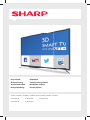 1
1
-
 2
2
-
 3
3
-
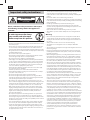 4
4
-
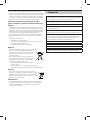 5
5
-
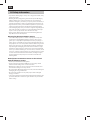 6
6
-
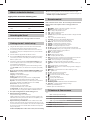 7
7
-
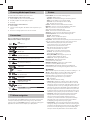 8
8
-
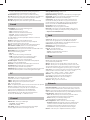 9
9
-
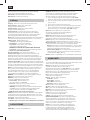 10
10
-
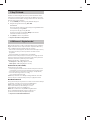 11
11
-
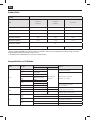 12
12
-
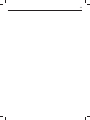 13
13
-
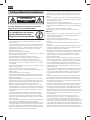 14
14
-
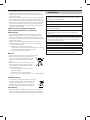 15
15
-
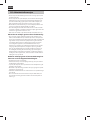 16
16
-
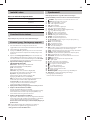 17
17
-
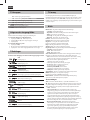 18
18
-
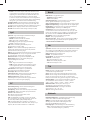 19
19
-
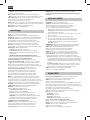 20
20
-
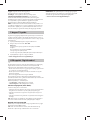 21
21
-
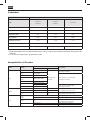 22
22
-
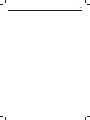 23
23
-
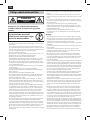 24
24
-
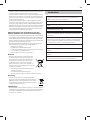 25
25
-
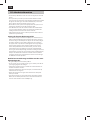 26
26
-
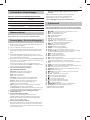 27
27
-
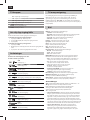 28
28
-
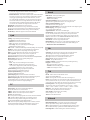 29
29
-
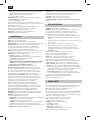 30
30
-
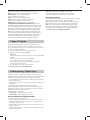 31
31
-
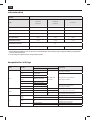 32
32
-
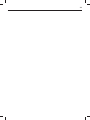 33
33
-
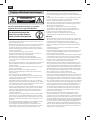 34
34
-
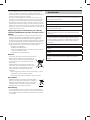 35
35
-
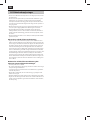 36
36
-
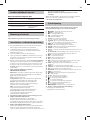 37
37
-
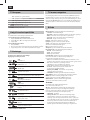 38
38
-
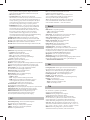 39
39
-
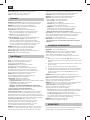 40
40
-
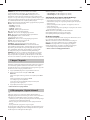 41
41
-
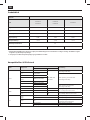 42
42
-
 43
43
-
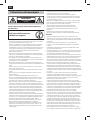 44
44
-
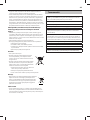 45
45
-
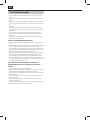 46
46
-
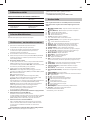 47
47
-
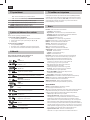 48
48
-
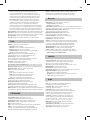 49
49
-
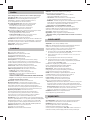 50
50
-
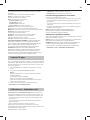 51
51
-
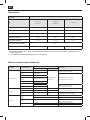 52
52
-
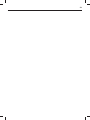 53
53
-
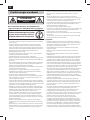 54
54
-
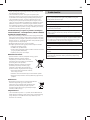 55
55
-
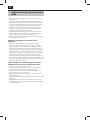 56
56
-
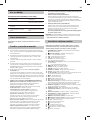 57
57
-
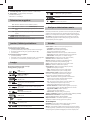 58
58
-
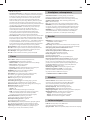 59
59
-
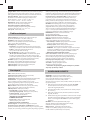 60
60
-
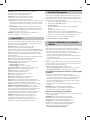 61
61
-
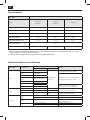 62
62
-
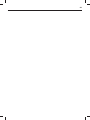 63
63
-
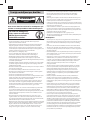 64
64
-
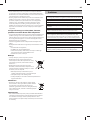 65
65
-
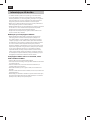 66
66
-
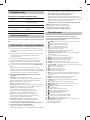 67
67
-
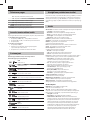 68
68
-
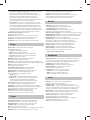 69
69
-
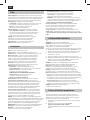 70
70
-
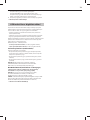 71
71
-
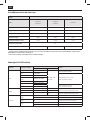 72
72
-
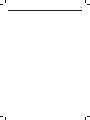 73
73
-
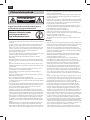 74
74
-
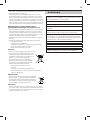 75
75
-
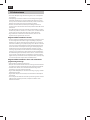 76
76
-
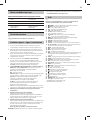 77
77
-
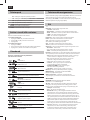 78
78
-
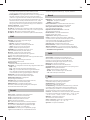 79
79
-
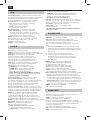 80
80
-
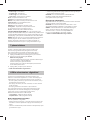 81
81
-
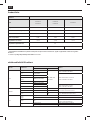 82
82
-
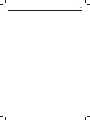 83
83
-
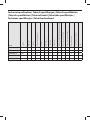 84
84
-
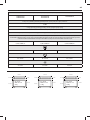 85
85
-
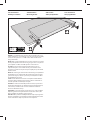 86
86
-
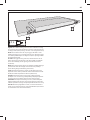 87
87
-
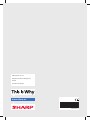 88
88
Sharp LC-49SFE7331E Användarmanual
- Kategori
- LCD-TV
- Typ
- Användarmanual
- Denna manual är också lämplig för
på andra språk
Relaterade papper
-
Sharp Y49SF7451EB479 Användarmanual
-
Sharp A55SF7452EB10Z Användarmanual
-
Sharp B49XU8772ESR01 Användarmanual
-
Sharp B49CU8462EB04N Användarmanual
-
Sharp B49CF6142EW03W Användarmanual
-
Sharp A49CF6452EB17V Användarmanual
-
Sharp A40CF6132EB399 Användarmanual
-
Sharp B55CU8472ES20I Användarmanual
-
Sharp B32CH6242EB17N Användarmanual
-
Sharp B49CF6002EB08B Användarmanual